Gérer le service de messagerie hébergé
- Cliquez sur
 .
. - Dans la sectionAppareils, cliquez surAppareils.
- Sur la pageAppareils, dans l'ongletAppareils personnels, cliquez sur un appareil de messagerie.
- Sur la page des détails de l'appareil, cliquez surModifier.
- Modifiez les valeurs de la sectionDétailsavec les noms et les informations valides pour votre organisation.
- Dans le champModification des coordonnées, sélectionnez les utilisateurs autorisés à modifier les coordonnées. Les options sontTous,Aucun,Utilisateurs finauxetOpérateurs.
- Si vous souhaitez que les utilisateurs fournissent ces informations, vous pouvez également sélectionner l'optionLes utilisateurs doivent fournir les coordonnées pour cet appareil dans Self Service. Si vous ne sélectionnez pas cette option, la fourniture des informations est facultative.
- Dans la sectionTexte d'aide, saisissez le texte qui apparait à l'écran lorsque les opérateurs créent une alerte.Vous devez être un administrateur d'entreprise pour modifier les champs Texte d'aide.
- Texte d'aide de ciblage: lorsque l'opérateur sélectionne cet appareil comme cible, le texte saisi dans ce champ apparait en haut de l'écranRelire et publier. Par exemple, si l'appareil est un compte de messagerie professionnel, vous pouvez saisir « Adresse e-mail professionnelle : ne pas utiliser pour les alertes hors poste » afin que les utilisateurs sachent de ne pas sélectionner l'appareil s'ils tentent de contacter des personnes qui ne sont pas au travail.
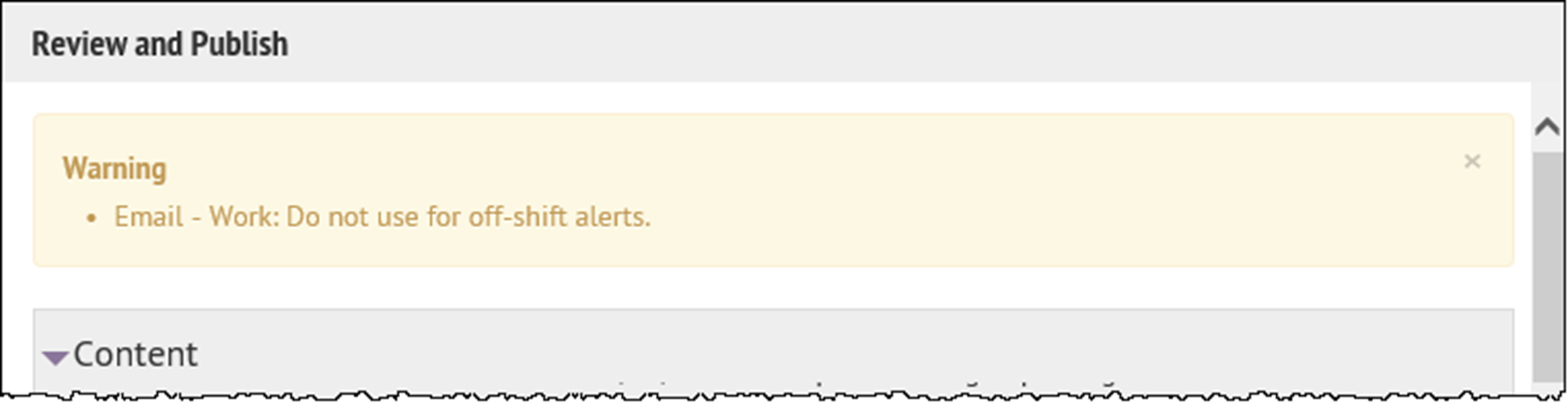
- Texte d'aide des coordonnées: le texte que vous saisissez dans ce champ apparait sous le nom de l'appareil sur l'écran Informations de l'utilisateur final. Le texte doit expliquer ce qui doit être saisi dans le champ.
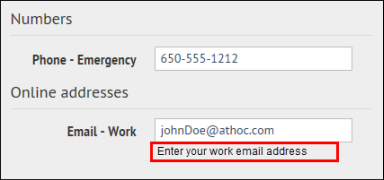
- Infobulle de coordonnées: le texte que vous saisissez dans ce champ apparait sous forme d'infobulle popup lorsque l'utilisateur passe son curseur sur le nom de l'appareil sur l'écran Informations de l'utilisateur final. Le texte doit expliquer ce qui doit être saisi dans le champ.
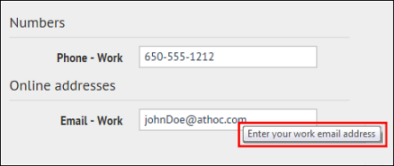
- Dans la sectionPasserelle de diffusion, cliquez surAjouter une passerelle de diffusion, puis sélectionnezPasserelle du service de diffusion cloud AtHocouService de diffusion cloud OEM, Est ou Ouest, en fonction des informations fournies par le support clientBlackBerry AtHoc.
- Cliquez surEnregistrer.
- Si vous êtes prêt à rendre l'appareil disponible pour la publication d'alertes, cliquez surAutres actions>Activer.
L'appareil est disponible pour la publication d'alertes.